
עודכן לאחרונה ב

כאשר אתה מקבל Apple Watch חדש, תצטרך להתאים אותו לאייפון שלך כדי להפעיל את כל הפונקציונליות. הנה איך לחבר את Apple Watch שלך לאייפון.
ה-Apple Watch הוא אחד הרכיבים הלבישים הפופולריים ביותר בחוץ ולא קשה להבין מדוע. המכשיר עמוס בתכונות, החל ממד דופק ומונה צעדים ועד לא.ק.ג, זיהוי רמת חמצן בדם, ואפילו זיהוי נפילות והתרסקות. זה עוד לפני שהתחלת להשתמש באפליקציות והנוחות העצומה של היכולת לראות את ההתראות שלך על פרק היד שלך.
אם יש לך Apple Watch חדש, או ששדרגת את האייפון שלך, תצטרך לחבר את שני המכשירים. הנה איך לחבר את Apple Watch לאייפון שלך.
כיצד לחבר Apple Watch חדש לאייפון הנוכחי שלך
התאמת Apple Watch החדש שלך לאייפון הנוכחי שלך היא מהירה וקלה לביצוע. אם אתה רוצה להשתמש ב-watchOS 9, שהיא כרגע הגרסה העדכנית ביותר, תזדקק לאייפון 8 ואילך, ותצטרך להפעיל את iOS 16 ואילך.
אם אתה מחליף Apple Watch אחר שאתה רוצה למכור או לתת, אתה צריך לבטל את ההתאמה של Apple Watch ראשון. אתה צריך גם לקחת גיבוי של Apple Watch אם אתה רוצה שהשעון החדש שלך יכלול את אותן הגדרות.
כדי לחבר את Apple Watch החדש שלך לאייפון:
- הרכיב את Apple Watch שלך.
- לחץ והחזק את לחצן הצד ב-Apple Watch שלך.
- כאשר הלוגו של אפל מופיע, שחרר את לחצן הצד.
- קרב את האייפון שלך ל-Apple Watch עד שתראה את מסך ההתאמה, ואז הקש על המשך.
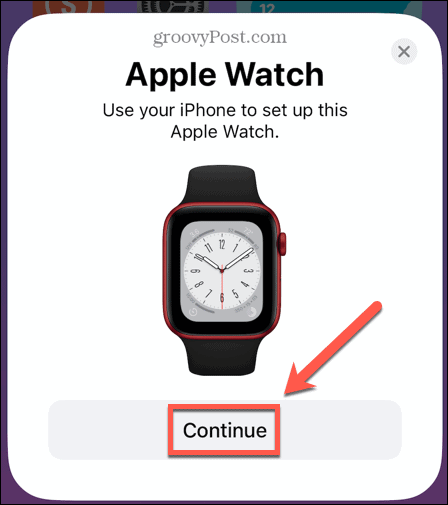
- אם מסך ההתאמה לא מופיע, פתח את אפליקציית Watch באייפון שלך ובחר התחל את ההתאמה.
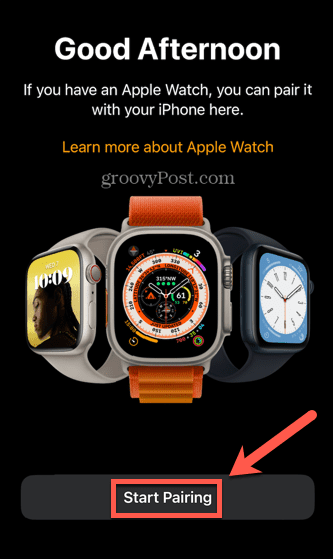
- בחר הגדר לעצמי.

- Apple Watch שלך יציג דפוס. החזק את האייפון שלך מול ה-Apple Watch שלך כך שתבנית ה-Apple Watch תהיה מיושרת עם קווי המתאר באייפון שלך.
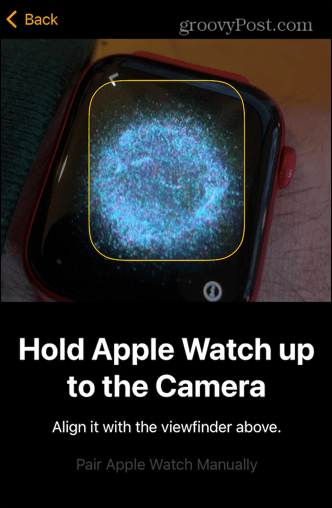
- אם צילמת גיבוי של Apple Watch הישן שלך, הקש שחזר מגיבוי. אחרת, בחר הגדר כ-Apple Watch חדש.
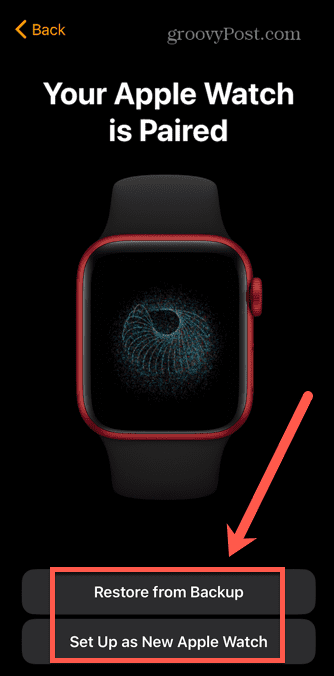
- אם בחרת לשחזר מגיבוי, בחר את הגיבוי שלך מהרשימה והקש לְהַמשִׁיך.
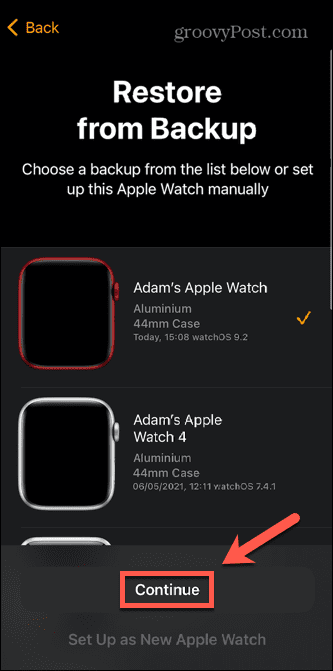
- קרא את ה תנאים והקש לְהַסכִּים ברגע שאתה שמח להמשיך.
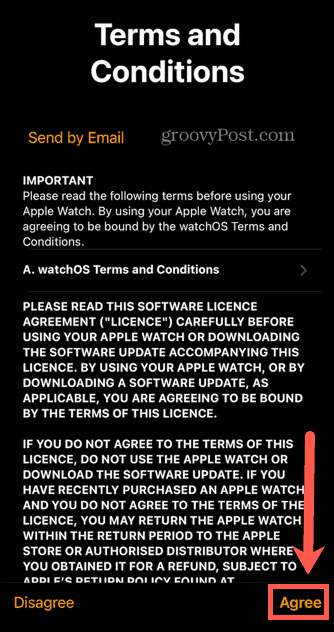
- עקוב אחר ההוראות באייפון שלך כדי להגדיר את Apple Watch שלך.
- ה-Apple Watch שלך יוצמד כעת לאייפון שלך.
כיצד לחבר אייפון חדש ל-Apple Watch הנוכחי שלך
אם אתה מקבל אייפון חדש, וכבר יש לך Apple Watch, תצטרך להתאים אותו לטלפון החדש שלך. אתה יכול לעשות זאת במהירות ובקלות על ידי ביצוע גיבוי של האייפון הנוכחי שלך לפני שאתה מחליף אותו.
כדי להתאים אייפון חדש ל-Apple Watch הנוכחי שלך:
- גבה את האייפון הנוכחי שלך ל-iCloud.
- הדלק ו הגדר את האייפון החדש שלך.
- כאשר אתה מגיע ל אפליקציות ונתונים מסך, בחר שחזר מגיבוי iCloud ובחר את הגיבוי שזה עתה ביצעת.
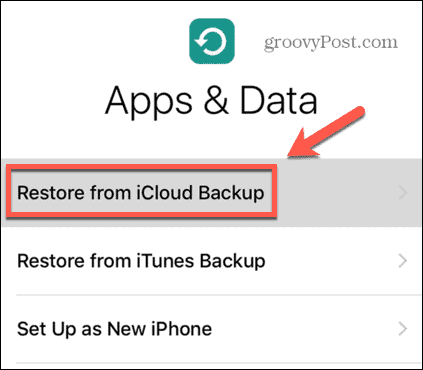
- המשך לעבוד דרך הגדרת האייפון.
- לאחר סיום הגדרת האייפון, תתבקש להתאים את Apple Watch לאייפון החדש שלך. בֶּרֶז בסדר כדי לאשר.
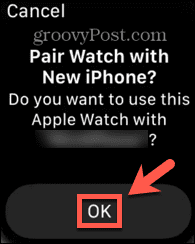
- אם תתבקש, הזן את קוד הסיסמה עבור Apple Watch שלך.
- Apple Watch שלך יתחבר כעת לאייפון החדש שלך.
כיצד להתאים מספר שעוני אפל
אם יש לך יותר מ-Apple Watch אחד, אפשר להתאים מספר שעונים לאייפון שלך. האייפון שלך יתחבר אוטומטית לכל Apple Watch שנמצא על פרק היד שלך, או שאתה יכול לבחור את השעון שבו ברצונך להשתמש באופן ידני באפליקציית Watch באייפון שלך.
כדי להתאים Apple Watches נוספים לאייפון שלך:
- פתח את ה שעון אפליקציה באייפון שלך.
- ודא שאתה נמצא ב- השעון שלי לשונית.
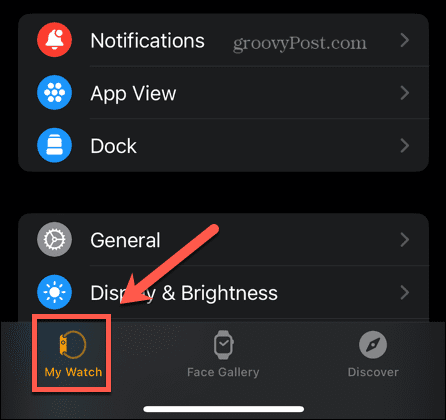
- בֶּרֶז כל השעונים בחלק העליון של המסך.
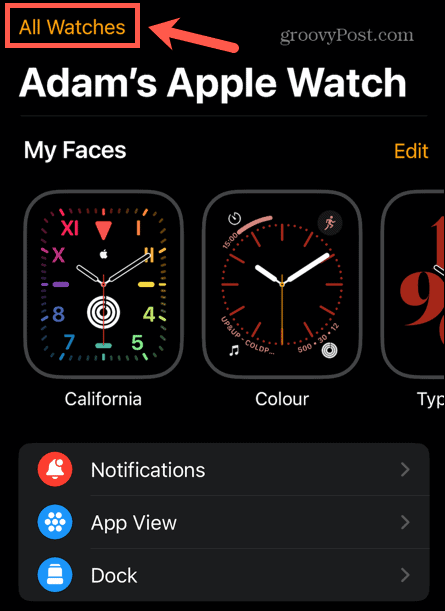
- בחר הוסף שעון.
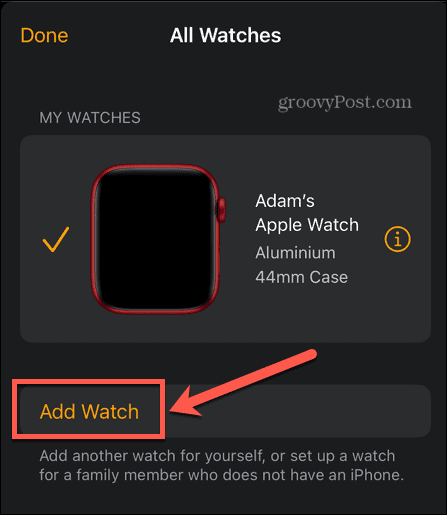
- עקוב אחר ההוראות באייפון שלך כדי להתאים את Apple Watch הנוסף.
הפק יותר מה-Apple Watch שלך
עכשיו אתה יודע איך לחבר את Apple Watch לאייפון שלך, אתה יכול להתחיל ליהנות מכל התכונות הנהדרות שיש ל-Apple Watch להציע. יש הרבה טיפים וטריקים כדי להפוך את חוויית Apple Watch שלך לטובה עוד יותר.
האם ידעת שאתה יכול להשתמש ב-Apple Watch שלך כדי לעקוב אחר השינה שלך? או שאתה יכול השתמש ב-Apple Watch שלך כדי לבטל את נעילת האייפון שלך גם כשאתה לובש מסכה? אפשר גם לעשות דברים הפוך ו פתח את הנעילה של Apple Watch שלך עם האייפון שלך כדי לשמור תמיד הזנת קוד הגישה.
אם אתה מחפש להפיק את המרב מתכונות הבריאות של Apple Watch שלך, בדוק כמה מהן האפליקציות הרצות הטובות ביותר עבור Apple Watch.
כיצד למצוא את מפתח המוצר של Windows 11
אם אתה צריך להעביר את מפתח המוצר של Windows 11 או רק צריך אותו כדי לבצע התקנה נקייה של מערכת ההפעלה,...
כיצד לנקות את המטמון של Google Chrome, קובצי Cookie והיסטוריית גלישה
Chrome עושה עבודה מצוינת באחסון היסטוריית הגלישה, המטמון והעוגיות שלך כדי לייעל את ביצועי הדפדפן שלך באינטרנט. זה איך לעשות...



